사실 여러가지 방법이 있었는데 Spotify 우리가 사랑하는 노래에 액세스할 수 있는 방법을 알려주었습니다. Spotify 웹 앱 또는 실제 Spotify 우리 기기의 앱. 하지만 오프라인 듣기가 정말 유리하기 때문에 다운로드하는 것이 훨씬 낫습니다. Spotify Mac, Windows 및 모바일 장치용. 실제와 Spotify 앱을 사용하면 브라우저만 사용할 때보다 훨씬 더 많은 이점을 얻을 수 있습니다.
그래서. 다운로드하고 싶다면 Spotify Mac의 경우 이를 가능하게 하기 위해 따라야 하는 지침을 알고 있어야 합니다. 이 문서의 뒷부분에서 성공적으로 다운로드하는 방법에 대한 단계별 절차 Spotify Mac용은 사용 시 알아야 할 팁과 함께 설명됩니다. Spotify 맥용. 또한 공식적으로 가장 사랑하는 사람을 가질 수 있는 전문 도구입니다. Spotify 장치에 영구적으로 있는 노래가 공유되고 소개됩니다. 이 놀라운 도구를 사용하는 절차도 다룰 것입니다.
기사 내용 1부. 다운로드할 수 있나요? Spotify 내 Mac에서?2부. 사용 방법 Spotify 맥에서?3부. 듣는 방법 Spotify 프리미엄이 없는 Mac에서?4 부. 결론
무엇으로 대단한지 아십니까? Spotify? 특히 어떤 종류의 음악을 재생할지 확실하지 않은 경우 스트리밍할 항목에 대한 권장 사항을 제공할 수 있다는 사실입니다. 그것은 또한 많은 팟캐스트, 라디오, 차트를 포함하고 물론 독점 릴리스를 사용할 수 있으며 항상 준비되어 있습니다.
또 다른 좋은 점 Spotify 사용하려는 거의 모든 장치에서 사용할 수 있다는 것입니다. 따라서 Windows, Android 장치 또는 Mac 컴퓨터를 사용하는 경우 확실히 Spotify 당신의 장치에. 그러나 이 섹션에서는 다운로드 방법에 대한 단계에 중점을 둘 것입니다. Spotify Mac 용.
모든 단계를 마치고 나면 Spotify 앱이 Mac에 성공적으로 다운로드되었으므로 이제 많은 항목에 액세스할 수 있습니다. Spotify 노래를 검색하고 아이콘을 클릭하면 Spotify 응용 프로그램 폴더에 저장된 앱.
여는 데 문제가 발생한 경우 Spotify Mac에서 앱을 사용하는 경우 앱의 현재 버전을 삭제하고 다른 다운로드를 시도한 다음 다운로드 방법에 대해 위에서 설명한 단계를 반복할 수 있습니다. Spotify Mac 용.
다운로드하는 것이 정말 좋습니다. Spotify Mac의 경우 웹 앱을 통해서만 노래를 가져오는 대신 이것에 대해 상당히 실망할 수 있는 유일한 문제는 노래를 장치에 영구적으로 저장할 수 있는 방법입니다. 재생 목록을 다운로드할 수는 있지만 개별 노래와 앨범을 다운로드할 수 없는 경우가 있으므로 먼저 노래를 재생 목록으로 이동해야 Mac에 저장할 수 있습니다.
또는 하트 아이콘을 클릭하여 다운로드하려는 모든 노래에 좋아요를 표시한 다음 좋아요 표시한 노래 재생 목록을 저장하는 다른 방법도 있습니다. 공식적으로 다운로드를 시작하려면 표시된 모든 재생 목록의 상단에 있는 다운로드 토글과 반대로 전환하면 됩니다.
다운로드한 앱을 사용할 때 발생한 또 다른 문제 Spotify Mac의 앱은 기기를 시작할 때마다 앱을 자동으로 실행하고 여는 것입니다. 따라서 이를 방지하기 위해 아래에서 설명하는 절차를 사용합니다.
이미 알고 있는 내용 외에도 Spotify 앱을 적절하게 활용하기 위해 앱에 대해 알아야 할 사항을 요약하여 아래 목록에 나열했습니다. Spotify 꼭 알아야 할 기능.
이제 다운로드 방법을 이미 알고 있으므로 Spotify Mac의 경우 음악 라이브러리의 노래와 재생 목록에 액세스하는 방법에 대해 알아야 할 사항은 물론 재생하려는 노래를 최대한 활용할 수 있는 방법과 방법을 알아야 합니다. 그 중 하나는 음악의 최고의 사운드를 달성하는 것입니다. 이에 대해 제가 제안할 수 있는 한 가지는 Mac 컴퓨터에서 바로 사용할 수 있는 고품질 사운드 설정으로 일부 오디오 인핸서를 사용해 보는 것입니다. 제공되는 이러한 사전 설정은 원하는 사운드 품질에 따라 수동으로 변경하여 원하는 대로 노래를 정확하게 만들 수 있습니다.
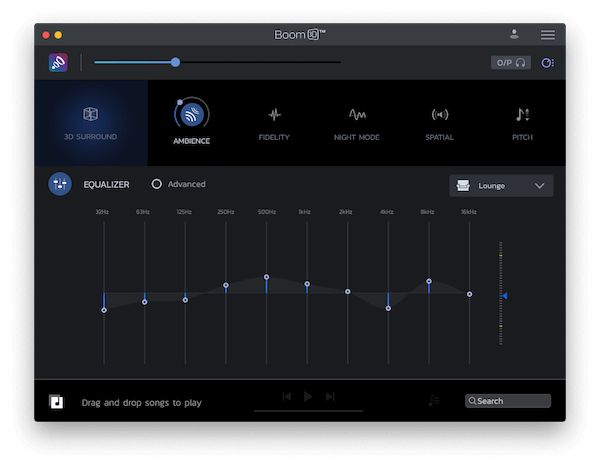
완전히 다운로드하기로 결정할 수 있다는 점을 알아야 합니다. Spotify Mac용은 최근 출시된 의 기능 중 하나인 그룹 세션입니다. Spotify. 이 기능은 실제로 아직 Mac에서 사용할 수 없지만 이 기능이 다음에도 출시될 수 있습니다. Spotify Mac에서 곧 있을 것입니다. 이 기능에 대한 간략한 개요를 제공하기 위해 다음과 같은 그룹 세션 기능을 제공합니다. Spotify 친구나 가족과 함께 모일 때와 같은 경우를 위해 독점적으로 설계 및 개발되었습니다.
이 기능을 사용하면 그룹 세션에 포함된 모든 사람들이 좋아하는 노래를 재생하고 일시 중지하고 재생 중인 대기열에 트랙을 추가할 수 있습니다. 참고로 이 기능은 이미 iPhone에서 사용할 수 있습니다. 기회가 된다면 시도해 볼 수도 있습니다.
조금 전에 논의한 것과 같이 다운로드해야 하는 Spotify Mac의 경우 실제로 Spotify 특히 가장 좋아하는 재생 목록을 다운로드하여 오프라인으로 스트리밍하려는 경우 웹 앱을 사용하세요. 그러나 먼저 다음 날짜에 구독해야 함을 상기해야 합니다. Spotify 이 특권을 누리려면 프리미엄이 필요합니다. 하지만 실제로는 월별 요금을 지불하지 않고도 Spotify 프리미엄 요금은 "와 같은 전문 도구를 사용하는 것입니다.TuneSolo Spotify 음악 변환기".
먼저 이 주목할만한 변환기의 주요 기능에 대해 간단히 소개하겠습니다.TuneSolo Spotify 음악 변환기”.
이제 "TuneSolo Spotify 음악 변환기”에서 이제 이 변환기를 올바르게 사용하기 위한 지침으로 사용할 수 있는 단계에 대해 논의하겠습니다.



변환 및 다운로드에 대해 위에서 설명한 단계를 올바르게 수행했다면 Spotify 장치에 영구적으로 노래를 저장하면 월간 프리미엄 구독 없이도 이 노래를 성공적으로 들을 수 있습니다. 언제 어디서든 원할 때마다 이 노래를 들을 수 있습니다.
"TuneSolo Spotify 음악 변환기”를 사용하면 좋아하는 음악을 듣기 위해 인터넷 연결이 필요하지 않습니다. 오프라인 상태에서도 항상 사용할 수 있습니다. 물론 다운로드를 고려할 수도 있습니다. Spotify Mac뿐만 아니라 "TuneSolo Spotify 음악 변환기'를 사용 중입니다.
앞서 논의한 바와 같이 다운로드하면 실질적인 혜택을 받을 수 있습니다. Spotify 맥용. 이러한 혜택으로 누릴 수 있는 Spotify 가장 좋은 방법으로 노래. 또한 Mac 컴퓨터, Android 기기, iOS 또는 Windows를 사용하던 기기에 관계없이 항상 "TuneSolo Spotify 당신의 마음에 드는 데 음악 변환기” Spotify 노래를 영구적으로.
그것을 잘 활용하기 위해서는 당신이 얻을 수있는 기능과 이점에 먼저 익숙해 져야합니다. 또한, 제가 조금 전에 설명한 모든 지침을 따르면 다운로드 및 변환 프로세스가 가능한 가장 간단하고 빠른 방법으로 완료될 수 있습니다.
저작권 © 2025 TuneSolo Software Inc. 판권 소유.
코멘트를 남겨주세요
1.당신의 이름
2.귀하의 이메일
3.귀하의 리뷰
문의하기